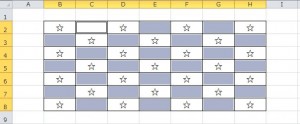営業マンも使うことの多いExcelですが、知っておくと便利な小ワザがたくさんあります。時間のない営業マンにおすすめな業務効率化を図れる、覚えて損のないExcelの小ワザをご紹介します。
1.日付と時間の入力
日付と時間を入力する機会はとても多いです。営業マンでも営業管理をエクセルで行っていれば訪問日や契約日等日付を記入することは多いのではないでしょうか。
実はとても簡単なショートカットで今日の日付と現在の時間を入力することができます。
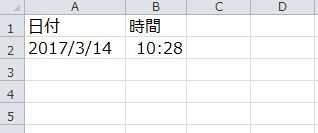
【日付】Ctrl+;(セミコロン)
【時間】Ctrl+:(コロン)
これだけで簡単に日付と時間が入力できます。
2.日付から曜日を入力する
次にご紹介するのが曜日の入力です。この日は何曜日だったかな?とカレンダーを確認しながら入力していた方もこの方法を使えば簡単に入力ができます。
次の式を曜日を表示したいセルに入力してください。
=TEXT(A2,”aaa”)
すると簡単に曜日が表示されます。
他にも火曜日と表示したい場合は「aaaa」、Tueと表示したい場合は「ddd」Tuesdayと表示したい場合は「dddd」と”aaa”の部分を変更してみてください。
3.マウスを使わず範囲を選択
1000を超えるレコード数があった場合、マウスで選択するのは大変ではないですか?
「Shift+Ctrl+↓」で簡単に選択ができます。
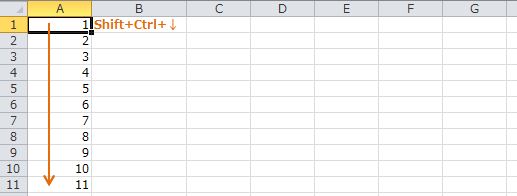
これなら1000レコードでも10000レコードでもマウスを使わず、一瞬で選択ができるので便利ですね。
4.横に文字を記入していきたいとき
横のセルに続けて入力したいとき、Enterを押すと下のセルに移ってしまったということはありませんか?
「Tad」を押すことで横に移動することできます。
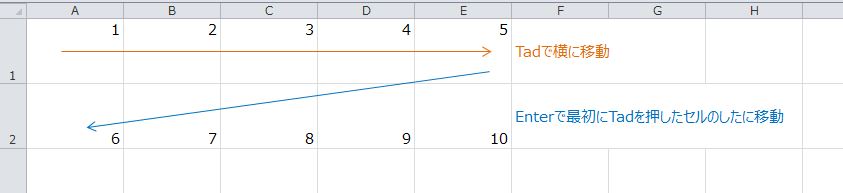
また「Enter」を押すと最初に「Tad」を押した一番最初のセルの下に移動します。
5.セルをコピーする
コピーにも複数種類がありますが、良く利用するコピー方法をご紹介します。
右のセルをコピーしたい場合は「Ctrl+r」で簡単にコピーすることができます。
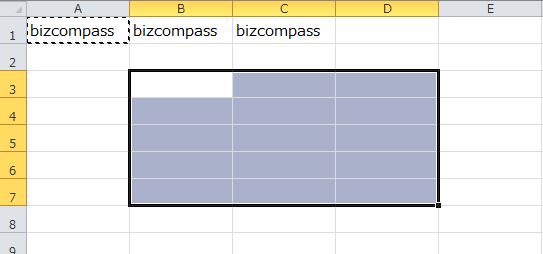
また選択範囲すべてにコピーを貼り付けたい場合は、コピーしたいセルを「Ctrl+c」でコピーし、貼り付けたいセルを選択します。「Enter」を押せば選択した範囲すべてにコピーしたセルの値を貼り付けることが可能です。
6.空白のセルの選択
空白のセルだけに色を付けたいということはありませんか?空白一つ一つ塗りつぶすのも大変ですよね。そんな時に便利な空白のセルだけを選択する方法をご紹介します。
①まず空白を選択したい範囲を囲みます。
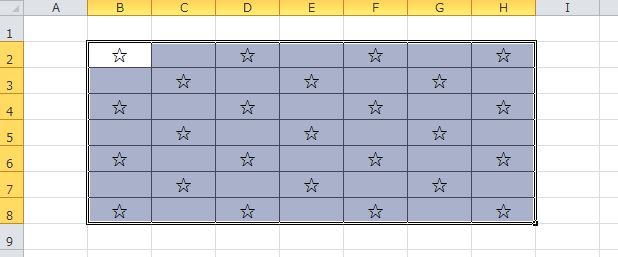
②「F5」を押しジャンプを表示させ、「セルの選択」をクリックします。

③表示された「選択オプション」から「空白セルの選択」にチェックを入れ、OKを押します。

いかがでしょうか?今まで面倒だなと思っていた作業も、実はちょっとした小ワザで簡単に解決できてしまうのです。
Excelは良く使うソフトですので、便利な機能を利用して効率良く仕事をしていきたいですね。
▼おすすめの記事
Excelを使って名刺を管理!便利な機能を紹介
業務効率化におすすめしたいGoogle拡張機能